WPS演示文稿制作波浪文字效果
1、打开WPS空白演示文稿,输入文字“第九软件网教程学院”,按住Ctrl键向下拉动,复制出2个文本框。
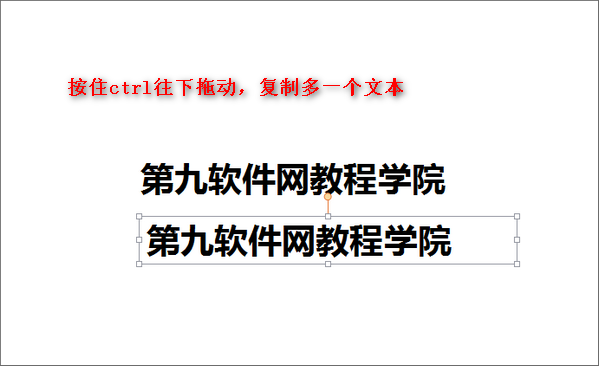
2、选中上面的文本框,设置修改文字颜色,让其与下面的不一样。

3、给上面的文本框添加动画效果,点击添加自定义动画效果按钮,在强调效果中选择波浪形。
4、单击右侧动画窗格中的小三角箭头,选择效果选项。
5、在波浪形对话框中,单击计时选项,期间设置为快速。

6、Ctrl+A键选中2个文本框,点击菜单栏--对齐--靠上对齐。

7、此时效果是文字重合了,按下播放幻灯片,可以看到蓝色的波浪起伏。


赞 (0)

